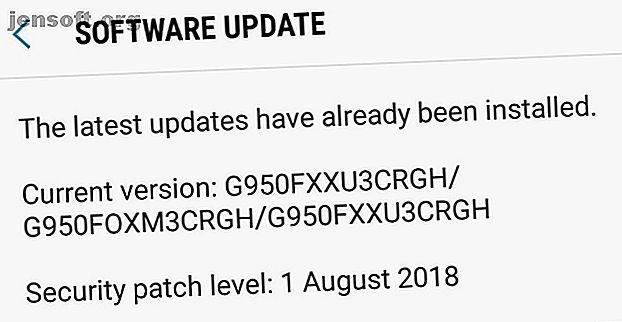
7 vanlige Samsung Galaxy S9 og S8 problemer, løst!
Annonse
Samsung Galaxy-telefonene er utvilsomt kjempeflotte, men ikke uten problemer. Vi skal veilede deg gjennom hvordan du løser spesifikke problemer på Galaxy S9 og S8, sammen med noen generelle feilsøkingstrinn.
Enten telefonen ikke vil lade, ikke kan koble til et nettverk, eller batteriet tapper fort, har vi deg tildekket.
Generelle feilsøkingstips for Samsung Galaxy
Dette er noen grunnleggende feilsøkingstrinn som du kan følge for stort sett ethvert problem med din Samsung Galaxy S8 eller S9. Resten av denne guiden går inn på spesifikke problemer, men det er verdt å prøve disse tipsene først for å se om det løser problemet.
Omstart
Det er det eldgamle rådet å slå den av og på igjen. Hvorfor løser du omstart av datamaskinen så mange problemer? Hvorfor løser datamaskinen på nytt så mange problemer? "Har du prøvd å starte på nytt?" Det er tekniske råd som blir kastet rundt mye, men det er en grunn: det fungerer. Ikke bare for PCer, men et bredt spekter av enheter. Vi forklarer hvorfor. Les mer, men dette kan fungere for å fjerne noe i telefonens minne som forårsaker problemer. For å starte telefonen på nytt, holder du bare nede av / på-knappen og trykker på Start på nytt .
Oppdater
Samsung og nettverksleverandøren vil med jevne mellomrom gi ut programvare- og sikkerhetsoppdateringer. Det er viktig å holde telefonen oppdatert for å holde deg beskyttet og fikse oppdaterte feil.
For å oppdatere, åpne Innstillinger og gå til Programvareoppdatering> Last ned oppdateringer manuelt . Du får enten beskjed om at enheten din kjører den nyeste versjonen, eller du kan laste ned og installere en oppdatering.
Mens du er her, skyver du nedlastingsoppdateringer automatisk hvis det ikke allerede er det. Dette hjelper deg med å få de nyeste lappene med en gang.

Sikkerhetsmodus
Safe Mode lar bare telefonens kjerneprogrammer kjøres. Det er en god måte å finne ut om enhetens problemer er forårsaket av en tredjepartsapp.
For å gå inn i sikkermodus, hold nede av / på-knappen og trykk på Slå av . Hold på / av-knappen for å slå på telefonen. Når Samsung-logoen vises, holder du Volum ned-knappen til telefonen er ferdig med oppstart. Du vil se sikkermodus nede til venstre på skjermen.

For å avslutte Safe Mode, sveiper du ned på varslingslinjen og trykker på Safe mode is on> Slå av .
Hvis telefonen din fungerer bra i sikkermodus, må du fjerne nylig installerte og oppdaterte apper til problemet løser seg.
Tilbakestill fabrikk
Tenk på at en fabrikk tilbakestiller en siste utvei. Som du kan si fra navnet, vil den tørke telefonen og tilbakestille alt slik det var da du først tok den ut av esken.
Forsikre deg om at du har sikkerhetskopiert alt på telefonen du vil beholde ( Innstillinger> Sky og kontoer> Sikkerhetskopiering og gjenoppretting ) og har prøvd alle andre trinn før dette.
For å gjøre en tilbakestilling fra fabrikken, åpner du Innstillinger og går til Generell styring> Tilbakestill> Tilbakestill fabrikkdata> Tilbakestill


Nå som vi har dekket det grunnleggende, la oss se på hvordan du løser spesifikke Samsung Galaxy-problemer.
1. Kamera vil ikke fokusere
Galaxy-telefonene har flotte kameraer ... når de fungerer. Dessverre er det en maskinvaredefekt som påvirker S8 og S9 der bakkameraet ikke fokuserer på avstanden.
Du vil finne at du kan få utrolig detaljerte nærbilder, men kameraet er uskarpt og ubrukelig for noe utover det.

Løsningen for dette er å åpne kameraappen og riste telefonen . Når du har gjort det, vil kameraet plutselig fokusere. Det høres latterlig ut, men fordi dette er et maskinvareproblem, ser det ut til at ristebevegelsen tilpasser kamerakomponentene.
Problemet er at denne løsningen ikke er permanent, ettersom uskarpheten snart vil komme tilbake. Dermed er den eneste riktige løsningen å levere telefonen til et autentisert Samsung-verksted for å åpne den og bytte ut delene. (Dette problemet ser ikke ut til å ha vedvart med Samsung Galaxy S10. Hvis du vil vite mer om den nyeste modellens spesifikasjoner, kan du sjekke ut denne listen over ting å vite om Samsung Galaxy S10 8 Ting å vite om Samsung Galaxy S10, S10 +, S10e og S10 5G 8 Ting å vite om Samsung Galaxy S10, S10 +, S10e og S10 5G Samsung har kunngjort sine nyeste smarttelefoner i Galaxy S10-serien. Her er hva du bør vite om dem. Les mer.)
2. Telefon vil ikke belastes
Hvis batteriet ikke får strøm når det er koblet til, eller lader for sakte 5 grunner til at telefonen din lades sakte 5 grunner til at telefonen din lades sakte Lurer du på hvorfor telefonen din ikke vil lade så raskt som den pleide? Her er noen få mulige årsaker som kan forklare hvorfor. Les mer, frykt ikke. Først må du slå av telefonen.
Se i telefonens ladeport og i begge ender av ladekabelen. Fjern støv. Sjekk også om det er korrosjon. Hvis det er, kan problemet være maskinvarerelatert, men prøv resten av disse trinnene uansett.
Hvis du ikke allerede er det, kan du bruke laderen og kabelen som fulgte med telefonen. Noen tredjepartsladere er billige, ineffektive og utsatt for brudd.

Det er viktig å identifisere om problemet ligger i laderen, kabelen eller telefonen. Bruk en annen stikkontakt og deretter en annen kabel for å se om dette løser problemet. Prøv også å lade via USB til datamaskinen.
Hvis ingenting av dette fungerer, kan du prøve å bruke Galaxys trådløse ladefunksjon. Ladeporten din kan være feil, men du kan fortsatt lade telefonen. Lån en trådløs lader hvis du kan, ellers kan du kjøpe din egen trådløse lader for ikke mye penger.
3. Telefonen slås ikke av
Den vanlige måten å slå av telefonen på er å holde av / på-knappen og trykke på Slå av . Hvis telefonen ikke slås av, kan det være et programvareproblem, eller en feil strømknapp hvis du ikke en gang kommer til strømskjermen.
Prøv først en tvungen omstart. For å gjøre dette, hold samtidig av / på-knappen og volum-knappen nede i 10 sekunder. Denne knappkombinasjonen er også en Android-snarvei for å ta et skjermbilde, så ikke bekymre deg når det skjer - bare hold inne knappene. Telefonen skal starte på nytt, og du kan se om problemet er løst.
Hvis ingenting skjer, åpner du Innstillinger og går til Generell styring> Tilbakestill> Automatisk omstart . Skyv funksjonen på og rediger klokkeslettet og dagen til en gang snart (legg merke til forholdene som vises for når telefonen skal starte på nytt, som skjermen er av). Vent til telefonen starter på nytt, og prøv deretter å slå den av manuelt.

Hvis ingen av metodene fungerer, har du sannsynligvis en feil strømknapp. Et autentisert Samsung-verksted må undersøke og erstatte komponentene for deg.
4. Ingen nettverkstilkobling
Hva bruker din fancy telefon uten nettverkstilkobling?
Kontroller først nettverksstatusen til leverandøren din. De fleste har nettsteder hvor du kan se om det er feil eller vedlikehold i ditt område.
Hvis leverandøren ikke har rapporterte problemer, åpner du Innstillinger og banker på Tilkoblinger . Forsikre deg om at flymodus er slått av.

Trykk deretter på Mobile nettverk . Sjekk at nettverksoperatører viser riktig leverandør. Hvis det ikke er det, klikker du på det og velger Søkenettverk . Velg riktig leverandør fra listen.


Mens du er her, må du forsikre deg om at dataroaming er slått av, forutsatt at du ikke er i utlandet for øyeblikket.
Gå deretter tilbake og trykk på Nettverksmodus . Forsikre deg om at du bruker en automatisk tilkoblingsmodus, som lar telefonen veksle mellom forskjellige hastighetsnivåer avhengig av nettverksdekning.
Gå tilbake til hovedinnstillingssiden. Gå til Generell styring> Tilbakestill> Tilbakestill nettverksinnstillinger> Tilbakestill innstillinger . Merk at dette ikke bare tilbakestiller mobildataene dine, men også Wi-Fi og Bluetooth.


Fortsatt ikke flaks? Slå av og ta ut SIM-kortet. Vent i fem minutter, snur den deretter inn igjen og start telefonen. Hvis du kan, kan du prøve et annet SIM-kort i det samme nettverket. Hvis dette fungerer, må du kontakte nettverksleverandøren din og rapportere at den originale SIM-en din er feil.
5. Ubesvarte anrop viser ikke varsling
Hvis telefonen ikke varsler deg om tapte anrop, må du først forsikre deg om at det ikke er en tredjepartsapp som forårsaker problemet. Apper fra nettverksleverandøren din eller de som endrer oppringeren kan være den skyldige. Følg trinnene i sikker modus nevnt ovenfor for å sjekke.
Ellers åpner du Innstillinger og klikker på Varsler > Avansert> Kontakter> Ubesvarte samtale . Trykk på Betydning og sett til presserende . Du kan også trykke på Lyd og stille en annen tone hvis du ønsker det.




6. Batteriet går raskt ut
Den vanlige skyldige for et raskt drenerende batteri er en useriøs app. Sjekk det ved å åpne Innstillinger og gå til Enhetsvedlikehold> Batteri . App-strømovervåkeren vil vise hvor mye bruk per time appene dine bruker.

Det er best å sjekke dette etter lang bruk av telefonen for å få et fullstendig bilde av batteribruken din. Hvis du vil sove spesifikke apper, trykker du på en app for å krysse av for den og deretter på Lagre strøm .
Funksjonene for posisjonsnøyaktighet kan også tømme batteriet. Wi-Fi og Bluetooth kan bidra til å oppdage posisjonen din selv om de er slått av for andre formål, men du kan deaktivere dette. Å gjøre det, åpne Innstillinger og gå til Tilkoblinger> Plassering> Forbedre nøyaktighet . Skyv Wi-Fi-skanning og Bluetooth-skanning av.

Hvis batteriet tappes for utrolig, eller til og med slår telefonen av når den synker til 20% eller så, kan det være et maskinvareproblem som må løses av en bekreftet Samsung-tekniker. Ellers kan du sjekke nybegynnerguiden vår for å spare på batteriets levetid. 10 påviste og testede tips for å forlenge batterilevetiden på Android 10 påviste og testede tips for å forlenge batterilevetiden på Android Lider av dårlig batterilevetid på Android? Følg disse tipsene for å få mer juice ut av Android-enhetens batteri. Les mer .
7. Edge Lighting ikke aktiverer
Edge Lighting er en funksjon som vil belyse grensen til telefonen når et varsel kommer.
Hvis det ikke vises for deg, åpner du Innstillinger og går til Display> Edge-skjerm> Edge-belysning . Sett Show Edge-belysning til Alltid .


Hvis du trykker på Administrer varsler, kan du velge hvilke apper som kan bruke Edge-belysning. For å aktivere dem alle, skyv alle tilgjengelige apper på.
Merk at de foreslåtte appene er de som er spesielt utviklet for å støtte Edge-belysning. Til tross for at andre apper har brukt Edge-belysning, fungerer de kanskje ikke med den, avhengig av appen og typen varsler den sender.
Kos deg med Samsung Galaxy, nå fast!
Forhåpentligvis har denne guiden løst eventuelle problemer du hadde med Samsung Galaxy S9 eller S8. Hvis ikke, kan du finne det du trenger i vår guide til de vanligste Android-problemene.
Nå er det på tide å glede seg over enheten din! Tilpass din Samsung-telefon med våre tips. 10 viktige måter å tilpasse din Samsung-telefon. 10 viktige måter å tilpasse din Samsung-telefon. Hvis du har en Samsung Galaxy- eller Galaxy Note-enhet, må du ikke lide under standardverdiene. Gjør enheten din til din egen med disse tipsene. Les mer og sjekk vår liste over må-prøve-funksjoner på Galaxy-telefonene. Hvis du har en Samsung Android-telefon, må du prøve disse funksjonene hvis du har en Samsung Android-telefon, må du prøve disse funksjonene hvis du har en Samsung Android smarttelefon, har telefonen noen ganske kule funksjoner på seg som du kanskje ikke vet om. Les mer, som taleopptaker og blålysfilter.
Utforsk mer om: Android, maskinvaretips, Samsung, feilsøking.

